vb调用excel方法大全
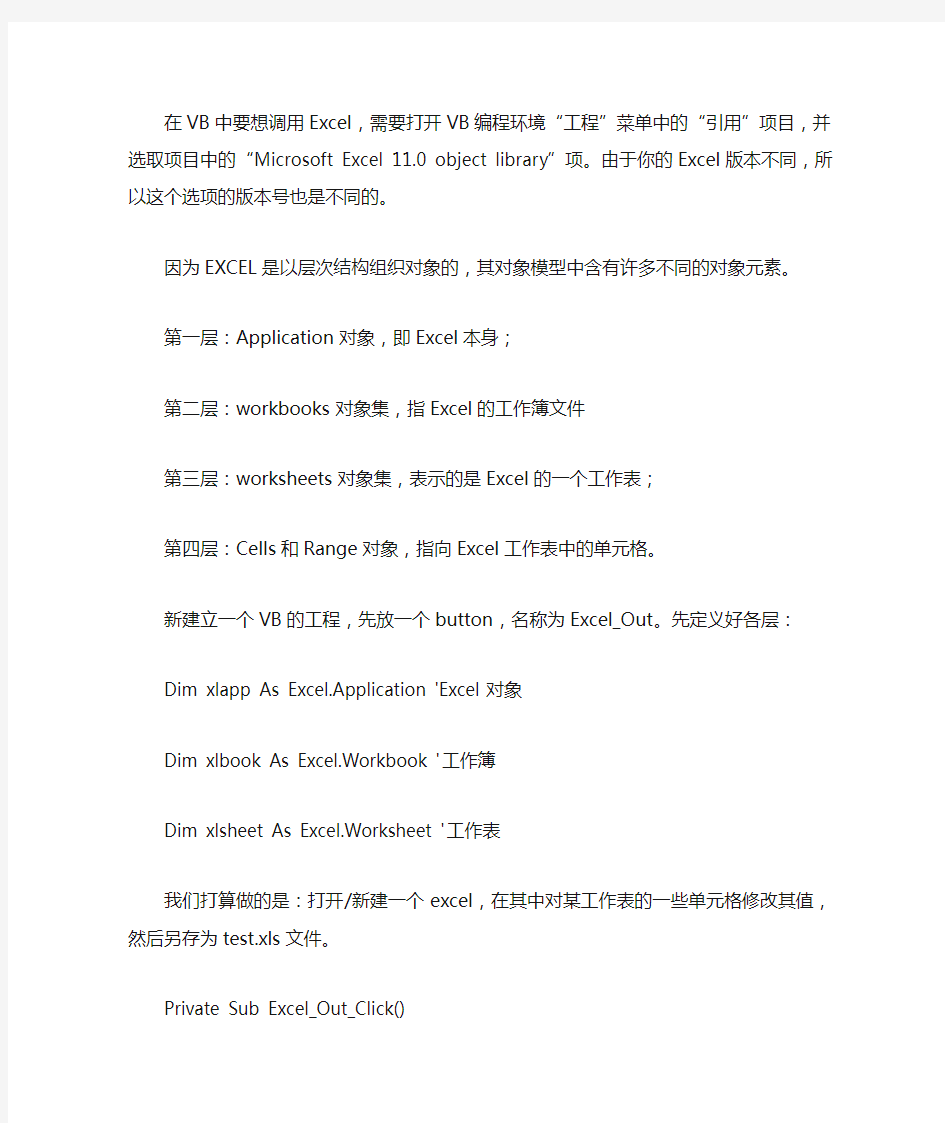
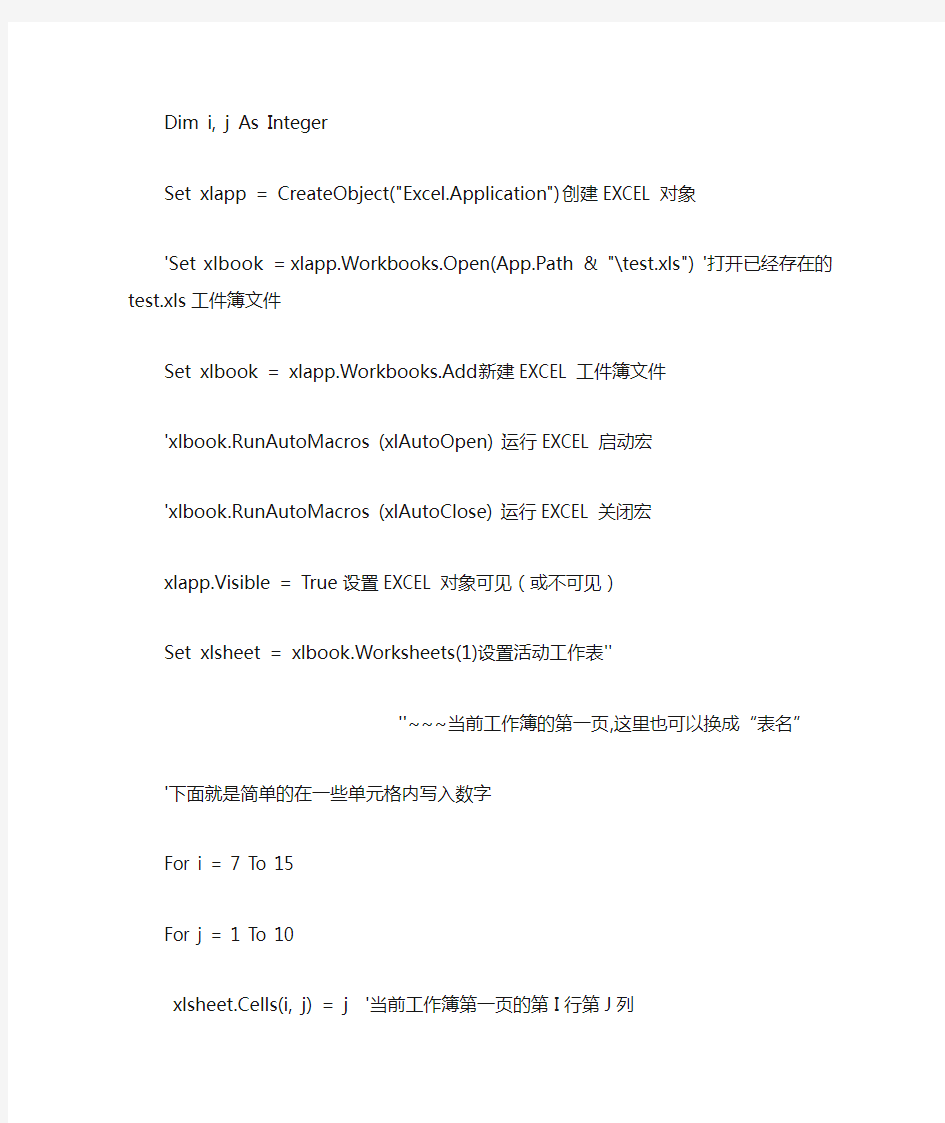
在VB中要想调用Excel,需要打开VB编程环境“工程”菜单中的“引用”项目,并选取项目中的“Microsoft Excel 11.0 object library”项。由于你的Excel版本不同,所以这个选项的版本号也是不同的。
因为EXCEL是以层次结构组织对象的,其对象模型中含有许多不同的对象元素。
第一层:Application对象,即Excel本身;
第二层:workbooks对象集,指Excel的工作簿文件
第三层:worksheets对象集,表示的是Excel的一个工作表;
第四层:Cells和Range对象,指向Excel工作表中的单元格。
新建立一个VB的工程,先放一个button,名称为Excel_Out。先定义好各层:
Dim xlapp As Excel.Application 'Excel对象
Dim xlbook As Excel.Workbook '工作簿
Dim xlsheet As Excel.Worksheet '工作表
我们打算做的是:打开/新建一个excel,在其中对某工作表的一些单元格修改其值,然后另存为test.xls文件。
Private Sub Excel_Out_Click()
Dim i, j As Integer
Set xlapp = CreateObject("Excel.Application") '创建EXCEL对象
'Set xlbook = xlapp.Workbooks.Open(App.Path& "\test.xls") '打开已经存在的test.xls工件簿文件
Set xlbook = xlapp.Workbooks.Add '新建EXCEL工件簿文件
'xlbook.RunAutoMacros (xlAutoOpen) '运行EXCEL启动宏
'xlbook.RunAutoMacros (xlAutoClose) '运行EXCEL关闭宏
xlapp.Visible = True '设置EXCEL对象可见(或不可见)
Set xlsheet = xlbook.Worksheets(1) '设置活动工作表''
''~~~当前工作簿的第一页,这里也可以换成“表名”
'下面就是简单的在一些单元格内写入数字
For i = 7 To 15
For j = 1 To 10
xlsheet.Cells(i, j) = j '当前工作簿第一页的第I行第J列
Next j
Next i
With xlsheet '设置边框为是实线
.Range(.Cells(7, 1), .Cells(28, 29)).Borders.LineStyle = xlContinuous
End With
'引用当前工作簿的第二页
Set xlsheet = xlapp.Application.Worksheets(2)
xlsheet.Cells(7, 2) = 2008 '在第二页的第7行第2列写入2008
xlsheet.SaveAsApp.Path& "\test.xls" '按指定文件名存盘
'Set xlbook = xlapp.Application.Workbooks.Add '新建一空白工作簿
xlapp.Quit '结束EXCEL对象'xlapp.Workbooks.Close
Set xlapp = Nothing '释放xlApp对象
End Sub
这样,我们就可以简单的对excel文件进行操作了。下面再放一些我从网上查到的资料吧,还挺有用的:
1.创建Excel对象
eole=CREATEOBJECT(′Excel.application′)
2.添加新工作簿
eole.Workbooks.add
3.设置第3个工作表为激活工作表
eole.Worksheets(〃sheet3〃).Activate
4.打开指定工作簿
eole.Workbooks.Open(〃c:\temp\ll.xls〃)
5.显示Excel窗口
eole.visible=.t.
6.更改Excel标题栏
eole.Caption=〃VB应用程序调用Microsoft Excel〃
7.给单元格赋值
eole.cells(1,4).value=XM(XM为数据库字段名)
8.设置指定列的宽度(单位:字符个数)
eole.ActiveSheet.Columns(1).ColumnWidth=5
9.设置指定行的高度(单位:磅)
eole.ActiveSheet.Rows(1).RowHeight=1/0.035
(设定行高为1厘米,1磅=0.035厘米)
10.在第18行之前插入分页符
eole.Worksheets(〃Sheet1〃).Rows(18).PageBreak=1
11.在第4列之前删除分页符
eole.ActiveSheet.Columns(4).PageBreak=0
12.指定边框线宽度(Borders参数如下)
ole.ActiveSheet.Range(〃b3:d3〃).Borders(2).Weight=3
13.设置四个边框线条的类型
eole.ActiveSheet.Range(〃b3:d3〃).Borders(2).LineStyle=1
(其中Borders参数:1-左、2-右、3-顶、4-底、5-斜、6-斜/;LineStyle值:1与7-细实、2-细虚、4-点虚、9-双细实线)
14.设置页眉
eole.ActiveSheet.PageSetup.CenterHeader=〃报表1〃
15.设置页脚
eole.ActiveSheet.PageSetup.CenterFooter=〃第&P页〃
16.设置页眉到顶端边距为2厘米
eole.ActiveSheet.PageSetup.HeaderMargin=2/0.035
17.设置页脚到底边距为3厘米
eole.ActiveSheet.PageSetup.FooterMargin=3/0.035
18.设置顶边距为2厘米
eole.ActiveSheet.PageSetup.TopMargin=2/0.035
19.设置底边距为4厘米
eole.ActiveSheet.PageSetup.BottomMargin=4/0.035
20.设置左边距为2厘米
veole.ActiveSheet.PageSetup.LeftMargin=2/0.035
21.设置右边距为2厘米
eole.ActiveSheet.PageSetup.RightMargin=2/0.035
22.设置页面水平居中
eole.ActiveSheet.PageSetup.CenterHorizontally=.t.
23.设置页面垂直居中
eole.ActiveSheet.PageSetup.CenterVertically=.t.
24.设置页面纸张大小(1-窄行8 5 11 39-宽行14 11) eole.ActiveSheet.PageSetup.PaperSize=1
25.打印单元格网线
eole.ActiveSheet.PageSetup.PrintGridlines=.t.
26.拷贝整个工作表
https://www.360docs.net/doc/604495770.html,edRange.Copy
27.拷贝指定区域
eole.ActiveSheet.Range(〃A1:E2〃).Copy
28.粘贴
eole.WorkSheet(〃Sheet2〃).Range(〃A1〃).PasteSpecial
29.在第2行之前插入一行
eole.ActiveSheet.Rows(2).Insert
30.在第2列之前插入一列
eole.ActiveSheet.Columns(2).Insert
31.设置字体
eole.ActiveSheet.Cells(2,1)https://www.360docs.net/doc/604495770.html,=〃黑体〃
32.设置字体大小
eole.ActiveSheet.Cells(1,1).Font.Size=25
33.设置字体为斜体
eole.ActiveSheet.Cells(1,1).Font.Italic=.t.
34.设置整列字体为粗体
eole.ActiveSheet.Columns(1).Font.Bold=.t.
35.清除单元格公式
eole.ActiveSheet.Cells(1,4).ClearContents
36.打印预览工作表
eole.ActiveSheet.PrintPreview
37.打印输出工作表
eole.ActiveSheet.PrintOut
38.工作表另存为
eole.ActiveWorkbook.SaveAs(〃c:\temp\22.xls〃)
39.放弃存盘
eole.ActiveWorkbook.saved=.t.
40.关闭工作簿
eole.Workbooks.close
41.退出Excel
eole.quit
用VB在Excel中实现数据查找调用并校验
用VB在Excel中实现数据查找调用并校验 Sub 按钮3_单击() Application.ScreenUpdating = False '关闭屏幕 Sheets("信息表").Select Cells(4, 20) = 1 Columns("U:U").Select '对单位进行筛选 Selection.AutoFilter Selection.AutoFilter Field:=1, Criteria1:="=1", Operator:=xlAnd Range("K5:K4003").Select Selection.ClearContents Sheets("银行卡号").Select Range("Z5:Z4003").Select Selection.ClearContents Sheets("信息表").Select Dim i, j, k, m, n As Integer n = Cells(2, 22).Value + 5 Cells(6, 25) = "查找银行卡号并导入" For m = 5 To n Sheets("信息表").Select Cells(7, 26) = m - 4 Application.ScreenUpdating = True '重新打开屏幕 Cells(1, 2) = Cells(8, 26) Range(Cells(m, 6), Cells(m, 6)).Select Application.ScreenUpdating = False '关闭屏幕 Cells(2, 25) = Cells(m, 6) Cells(2, 26) = Cells(m, 3) Cells(m, 8) = Cells(3, 27) If Cells(3, 26) > 1 Then Cells(m, 11) = "同校同名" End If Sheets("银行卡号").Select j = Cells(4, 24) + 4 Cells(j, 26) = 1 Sheets("信息表").Select Next m Cells(6, 25) = "为零银行卡号复查导入" For k = 5 To n Sheets("信息表").Select Cells(7, 26) = k - 4 Application.ScreenUpdating = True '重新打开屏幕 Cells(1, 2) = Cells(8, 26) Range(Cells(k, 6), Cells(k, 6)).Select
(新)vb程序调用excel数据
Visual Basic调用Excel之技巧吴声松 (湖北省水利水电勘测设计院地质大队湖北 430070) Visual Basic(以下简称VB)是一套可视化、面向对象、事件驱动方式的结构化程序设计语言,已经成为许多程序设计者甚至专业程序员用来开发WINDOWS应用程序的首选开发工具。但用过VB的程序设计人员都知道,要想用VB输出复杂的表格来,是十分困难的。能不能用VB调用EXCEL呢?Active技术标准为我们解决了这个问题。最近笔者为单位开发“土工试验数据整理”的某个模块时,涉及到复杂数据表格的输出问题,经过笔者的摸索,用VB调用EXCEL,取得了很好的效果。本文从编程实践的角度对使用VB控制EXCEL的技术作简要说明。 1 EXCEL的对象模型 如果一个应用程序支持自动化技术,那么其它的应用就可以通过其暴露的对象,对它进行控制,控制程序称为客户机,而被控制的一方就称为服务器,被控制的对象就是Active对象。VB正是通过EXCEL显露的各级对象来控制EXCEL工作的。每个对象都有各自的方法和属性,通过方法可以实现对对象的控制,而属性则可以改变对象的各种状态。 理解EXCEL的对象模型是对其编程的基础。EXCEL是以层次结构组织对象的,其对象模型中含有许多不同的对象元素,这些对象元素就是VB可以操纵的。在EXCEL对象的层次结构中,最顶层是Application对象,是Excel本身。从该对象开始往下依次是: .workbooks对象集,是Application对象的下层,其指的是Excel的工作簿文件。 .worksheets对象集,是Workbooks对象集的下层,它表示的是Excel 的一个工作表。 .Cells和Range对象,它们是worksheets对象的下层,它则指向Excel 工作表中的一个或多个单元格。 以上介绍的四个对象是Excel中最重要也是用得最多的对象,而且从上面的介绍中也不难看出,要控制Excel中的某个具体对象,如某个工作簿中某一表格中的单元格,就必须从Excel层次结构对象的最上层即Application对象开始遍历。 2 Excel对象的使用
VB中对EXCEL的操作
全面控制Excel 首先创建Excel 对象,使用ComObj: Dim ExcelID as Excel.Application Set ExcelID as new Excel.Application 1) 显示当前窗口: ExcelID.Visible := True; 2) 更改Excel 标题栏: ExcelID.Caption := '应用程序调用Microsoft Excel'; 3) 添加新工作簿: ExcelID.WorkBooks.Add; 4) 打开已存在的工作簿: ExcelID.WorkBooks.Open( 'C:\Excel\Demo.xls' ); 5) 设置第2个工作表为活动工作表: ExcelID.WorkSheets[2].Activate; 或ExcelID.WorkSheets[ 'Sheet2' ].Activate; 6) 给单元格赋值: ExcelID.Cells[1,4].Value := '第一行第四列'; 7) 设置指定列的宽度(单位:字符个数),以第一列为例: ExcelID.ActiveSheet.Columns[1].ColumnsWidth := 5; 8) 设置指定行的高度(单位:磅)(1磅=0.035厘米),以第二行为例:ExcelID.ActiveSheet.Rows[2].RowHeight := 1/0.035; // 1厘米 9) 在第8行之前插入分页符: ExcelID.WorkSheets[1].Rows[8].PageBreak := 1; 10) 在第8列之前删除分页符: ExcelID.ActiveSheet.Columns[4].PageBreak := 0; 11) 指定边框线宽度: ExcelID.ActiveSheet.Range[ 'B3:D4' ].Borders[2].Weight := 3; 1-左2-右3-顶4-底5-斜( \ ) 6-斜( / ) 12) 清除第一行第四列单元格公式: ExcelID.ActiveSheet.Cells[1,4].ClearContents; 13) 设置第一行字体属性: ExcelID.ActiveSheet.Rows[1]https://www.360docs.net/doc/604495770.html, := '隶书'; ExcelID.ActiveSheet.Rows[1].Font.Color := clBlue; ExcelID.ActiveSheet.Rows[1].Font.Bold := True; ExcelID.ActiveSheet.Rows[1].Font.UnderLine := True; 14) 进行页面设置: a.页眉: ExcelID.ActiveSheet.PageSetup.CenterHeader := '报表演示'; b.页脚: ExcelID.ActiveSheet.PageSetup.CenterFooter := '第&P页'; c.页眉到顶端边距2cm: ExcelID.ActiveSheet.PageSetup.HeaderMargin := 2/0.035; d.页脚到底端边距3cm: ExcelID.ActiveSheet.PageSetup.HeaderMargin := 3/0.035;
用VB操作excel方法汇总
用VB操作excel方法汇总 Private Sub Command3_Click() Dim i As Long Dim j As Long Dim objExl As Excel.Application '声明对象变量 Me.MousePointer = 11 '改变鼠标样式 Set objExl = New Excel.Application '初始化对象变量 objExl.SheetsInNewWorkbook = 1 '将新建的工作薄数量设为1 objExl.Workbooks.Add '增加一个工作薄 objExl.Sheets(objExl.Sheets.Count).Name = "book1" '修改工作薄名称 objExl.Sheets.Add , objExl.Sheets("book1") '增加第二个工作薄在第一个之后 objExl.Sheets(objExl.Sheets.Count).Name = "book2" objExl.Sheets.Add , objExl.Sheets("book2") '增加第三个工作薄在第二个之后 objExl.Sheets(objExl.Sheets.Count).Name = "book3" objExl.Sheets("book1").Select '选中工作薄
怎样实现用VB对EXCEL的操作
用VB操作excel方法 Private Sub Command3_Click() Dim i As Long Dim j As Long Dim objExl As Excel.Application'声明对象变量 Me.MousePointer=11'改变鼠标样式 Set objExl=New Excel.Application'初始化对象变量 objExl.SheetsInNewWorkbook=1'将新建的工作薄数量设为1 objExl.Workbooks.Add'增加一个工作薄 objExl.Sheets(objExl.Sheets.Count).Name="book1"'修改工作薄名称 objExl.Sheets.Add,objExl.Sheets("book1")'增加第二个工作薄在第一个之后 objExl.Sheets(objExl.Sheets.Count).Name="book2" objExl.Sheets.Add,objExl.Sheets("book2")'增加第三个工作薄在第二个之后 objExl.Sheets(objExl.Sheets.Count).Name="book3" objExl.Sheets("book1").Select'选中工作薄
VB操作Excel实现读取写入打印
VB操作EXCEL,实现数据写入以及数据组合 1】定义EXCEL的一系列操作 Dim xlApp As Excel.Application Dim ExcelShowStr As String Set xlApp = CreateObject("Excel.Application") xlApp.Visible = true AppLogFile.WriteLine (CStr(Date) & "_" & CStr(Time) & ":Set xlApp=new Excel.Application") Dim xlBook As Workbook Dim xlSheet As Worksheet Dim xlrow, sheetIndex, sheetColumn As Integer 'fileurl ="D:\VB英迈\Template\WriteData.xls" Editable=空值 Set xlBook = xlApp.Workbooks.Open(fileUrl, Editable) '打开EXCEL模板 Set xlSheet = xlApp.ActiveSheet -------------------------------------------------------------------------------------------- 【2】写入数据的操作 xlSheet.Range(xlSheet.Cells(beginRow, 1), xlSheet.Cells(endRow - 1, 1)).Merge '合并单元格 xlSheet.Cells(beginRow, 1).FormulaR1C1 = CustName '单行插入 xlSheet.Cells(beginRow, 1).V erticalAlignment = xlTop '垂直,写入数据的位置,这里为高 xlSheet.Cells(beginRow, 2).HorizontalAlignment = xlHAlignCenter '水平写入数据的位置,这里为居中 xlSheet.Range(xlSheet.Cells(beginRow, 1), xlSheet.Cells(endRow - 1, 19)).Font.ColorIndex = ConstModule.COLOR_BLUE '单元格的字体颜色xlSheet.Range(xlSheet.Cells(beginRow, 1), xlSheet.Cells(endRow - 1, 19)).Font.Bold = True '单元格的数据为粗体显示
VB中读写EXCEL文件
VB中读写EXCEL文件 在VB中要想调用Excel,需要打开VB编程环境“工程”菜单中的“引用”项目,并选取项目中的“Microsoft Excel 11.0 object library”项。由于你的Excel 版本不同,所以这个选项的版本号可能不同 。定义EXCEL对象 Dim XlsObj As Excel.Application 'Excel对象 Dim XlsBook As Excel.Workbook '工作簿 Dim XlsSheet As Excel.Worksheet '工作表 。打开或创建EXCEL Set XlsObj = CreateObject("Excel.Application") '创建EXCEL对象XlsObj.Visible = True '设置EXCEL对象可见(或不可见) '打开已经存在的test.xls工件簿文件 Set xlbook = xlapp.Workbooks.Open(App.Path & "\test.xls") '创建有一个工作表的工作簿 XlsObj.SheetsInNewWorkbook = 1 Set XlsBook = XlsObj.Workbooks.Add 。设置活动工作表 '或者Set XlsSheet = XlsObj.Worksheets(1) 代表第1个Sheet Set XlsSheet = XlsObj.Worksheets("表名") 给单元格(row,col)赋值 XlsSheet.Cells(row, col) =值 给合并的单元格赋值,如(A3:A9) XlsSheet.Range("A3:A9") =值 运行 EXCEL 宏 XlsBook.RunAutoMacros ("宏名") 插入一行
VB6[1].0_导出excel_方法源代码
往链点点通共享资源,了解更多请登录https://www.360docs.net/doc/604495770.html, VB6.0 导出excel 方法源代码 方法一: 用Msflexgrid的Textmatrix属性取Msflexgrid中每一个单元格的内容,然后填到Excel表中,或者写成CSV格式 方法二: 直接把查询结果导出成Excel工作表 Public Sub Export(formname As Form, flexgridname As String) Dim xlApp As Object 'Excel.Application Dim xlBook As Object 'Excel.Workbook Dim xlSheet As Object 'Excel.Worksheet Screen.MousePointer = vbHourglass On Error GoTo Err_Proc Set xlApp = CreateObject("Excel.Application") Set xlBook = xlApp.Workbooks.Add Set xlSheet = xlBook.Worksheets(1) 'Begin to fill data to sheet Dim i As Long Dim j As Integer Dim k As Integer With formname.Controls(flexgridname) For i = 0 To .rows - 1 k = 0 For j = 0 To .Cols - 1 If .colwidth(j) > 20 Or .colwidth(j) < 0 Then k = k + 1 xlSheet.Cells(i + 1, k).Value = "'" & .TextMatrix(i, j) End If Next j Next i End With xlApp.Visible = True Screen.MousePointer = vbDefault Exit Sub Err_Proc: Screen.MousePointer = vbDefault MsgBox "请确认您的电脑已安装Excel!", vbExclamation,"提示"
用VB操作EXCEL(VB6.0)(整理)
用VB操作Excel(VB6.0)(整理)全面控制Excel: 首先创建Excel对象,使用ComObj: Dim ExcelID as Excel.Application Set ExcelID as new Excel.Application 1)显示当前窗口: ExcelID.Visible:=True; 2)更改Excel标题栏: ExcelID.Caption:='应用程序调用MicrosoftExcel'; 3)添加新工作簿: ExcelID.WorkBooks.Add; 4)打开已存在的工作簿: ExcelID.WorkBooks.Open('C:\Excel\Demo.xls'); 5)设置第2个工作表为活动工作表: ExcelID.WorkSheets[2].Activate; 或ExcelID.WorkSheets['Sheet2'].Activate; 6)给单元格赋值: ExcelID.Cells[1,4].Value:='第一行第四列'; 7)设置指定列的宽度(单位:字符个数),以第一列为例: ExcelID.ActiveSheet.Columns[1].ColumnsWidth:=5; 8)设置指定行的高度(单位:磅)(1磅=0.035厘米),以第二行为例:ExcelID.ActiveSheet.Rows[2].RowHeight:=1/0.035;//1厘米 9)在第8行之前插入分页符: ExcelID.WorkSheets[1].Rows[8].PageBreak:=1; 10)在第8列之前删除分页符: ExcelID.ActiveSheet.Columns[4].PageBreak:=0; 11)指定边框线宽度: ExcelID.ActiveSheet.Range['B3:D4'].Borders[2].Weight:=3;
vb读取excel数据
取得excel文件所有内容: 'add microsoft ado frist. Private Sub Command2_Click() Dim adoConnection As New ADODB.Connection Dim adoRecordset As New ADODB.Recordset CommonDialog1.ShowOpen 'OLE DB + ODBC Driver 方式: 'adoConnection.Open "Data Provider=MSDASQL.1;driver=Microsoft Excel Driver (*.xls);DBQ=e:\temp\book2.xls" 'Microsoft.Jet.OLEDB.4.0 方式,(建?) adoConnection.Open "Provider=Microsoft.Jet.OLEDB.4.0;Persist Security Info=False;Data Source=" & CommonDialog1.FileName & ";Extended Properties='Excel 8.0;HDR=Yes'" adoRecordset.Open "select * from [sheet1$]", adoConnection, adOpenKeyset, adLockOptimistic Debug.Print adoRecordset.RecordCount Dim i As Integer Do Until adoRecordset.EOF For i = 0 To adoRecordset.Fields.Count - 1 Debug.Print adoRecordset.Fields.Item(0).Name Debug.Print adoRecordset.Fields.Item(0).Value Next i adoRecordset.MoveNext Loop End Sub 但还不知道如何取得sheet名,不好意思,那位老鸟知道请告知,谢谢 sheet名用Excel.Application对象 Dim xlApp As Excel.Application Dim xlBook As Excel.Workbook Set xlApp = New Excel.Application Set xlBook = xlApp.Workbooks.Open("C;\123.xls")) For i = 1 To intSheetSum strTemp=xlBook.Worksheets(i).name Next i Dim xlsconn As New ADODB.Connection
vb读取excel内容
1、定义Excel操作变量 Dim objExcelFile As Excel.Application Dim objWorkBook As Excel.Workbook Dim objImportSheet As Excel.Worksheet 2、打开Excel进程,并打开目标Excel文件 Set objExcelFile = New Excel.Application objExcelFile.DisplayAlerts = False Set objWorkBook = objExcelFile.Workbooks.Open(strFileName) Set objImportSheet = objWorkBook.Sheets(1) 3、获取Excel有效区域的行和列数 intLastColNum = https://www.360docs.net/doc/604495770.html,edRange.Columns.Count intLastRowNum = https://www.360docs.net/doc/604495770.html,edRange.Rows.Count 4、逐行读取Excel中数据 由于前两行为Header部分,所以需要从第三行读取 如果第1到第10个单元格的值均为空或空格,则视为空行 For intCountI = 3 To intLastRowNum ''Check if Empty Data Row blnNullRow = True For intI = 1 To 10 If Trim$(objImportSheet.Cells(intCountI, intI).Value) <> "" Then blnNullRow = False End If Next intI 若不是空行,则进行读取动作,否则继续向后遍历Excel中的行 If blnNullRow = False Then 获取单元格中的数据,做有效性Check,并将合法数据创建为实体存入对象数组中objImportSheet.Cells(intCountI, 1).Value …… End If Next intCountI 5、退出Excel进程,并关闭Excel相关操作对象 objExcelFile.Quit Set objWorkBook = Nothing Set objImportSheet = Nothing Set objExcelFile = Nothing
VB读取excel表
我给你个简单的例子,假设有文件"c:\1.xls" '要在VB中操作Excel,需要引用Excel对象模型 '方法,在菜单里选择[工程] -- [引用],在窗口里勾选Microsoft Excel XX.X Object Library '其中,XX.X取决于你安装的Office的版本号 Private Sub Command6_Click() Dim excel_App As Excel.Application Dim excel_Book As Excel.Workbook Dim excel_sheet As Excel.Worksheet '启动Excel Set excel_App = CreateObject("Excel.Application") '引用程序对象实例 '设置Excel为不可见 excel_App.Visible = False '打开文件 Set excel_Book = excel_App.Workbooks.Open("C:\1.XLS") '工作簿实例Set excel_sheet = excel_Book.Worksheets("Sheet1") '数据表实例excel_sheet.Range("C1").Value = "你好!" '设置单元格C1的值为"你好!" excel_sheet.Range("A1").Value = 100 '设置单元格A1的值为100 excel_sheet.Range("A2").Value = 9 '设置单元格A2的值为9 excel_sheet.Range("A3").Value = excel_sheet.Range("A1").Value + excel_sheet.Range("A2").Value '计算 ''''''''''''''''''''''''''''''''''' '关闭Excel文件 Set excel_sheet = Nothing excel_App.ActiveWorkbook.Close savechanges:=True '保存对EXCELL进行更改。 Set excel_Book = Nothing excel_App.Quit Set excel_App = Nothing End Sub 追问 你好,高手! 我的想法是这样的,编一个软件,这个软件用excel表格当做它的数据库。这个软件只能对表格进行读写操作。比如: 当text1读入A行a内容时,text2自动读取A行b内容,代码里不要对表格进行赋值。 69978084
VB中调用Excel生成图表(精品文档)
VB中调用Excel生成图表 添加时间:2004-9-3 查看:298次 编写数据库程序的最后步骤一般都是通过查询检索生成各种报表、图形等,在VB中通过调用Exc el的图表制作功能可以生成各种复杂的图表,使编程过程得以简化。举例如下:新建工程,在Form1窗口添加Command1按钮,编写程序在Excel中添加数据并生成饼图。 Private Sub Command1_Click() Dim x1 As Excel.Application '声明数据类型 Set x1 = CreateObject(""Excel.Application"") '创建实例 x1.Workbooks.Add '添加工作簿 x1.Visible = True x1.Range(""A1"").Value = 1 'A1格赋值 x1.Range(""B1"").Value = 2 'B1格赋值 x1.Range(""C1"").Value = 3 'C1格赋值 x1.Range(""D1"").Value = 4 'D1格赋值 x1.Range(""A1"", ""D1"").Borders.LineStyle = xlContinuous '单元格边框 x1.ActiveSheet.Rows.HorizontalAlignment = xlVAlignCenter x1.ActiveSheet.Rows.VerticalAlignment = xlVAlignCenter '上下、左右居中 Set ct = x1.Worksheets(""sheet1"").ChartObjects.Add(10, 40, 220, 120) '插入图形 ct.Chart.ChartType = xl3DPie '图形类型为饼图 ct.Chart.SetSourceData Source:=Sheets(""Sheet1"").Range(""A1:D1""), PlotBy:=xl Rows '图形数据来源 With ct.Chart
VB处理EXCEL数据方法
在VB中要想调用Excel,需要打开VB编程环境“工程”菜单中的“引用”项目,并选取项目中的“Microsoft Excel 11.0 object library”项。由于你的Excel 版本不同,所以这个选项的版本号也是不同的。 因为EXCEL是以层次结构组织对象的,其对象模型中含有许多不同的对象元素。 第一层:Application对象,即Excel本身; 第二层:workbooks对象集,指Excel的工作簿文件; 第三层:worksheets对象集,表示的是Excel的一个工作表; 第四层:Cells和Range对象,指向Excel工作表中的单元格。 新建立一个VB的工程,先放一个button,名称为Excel_Out。先定义好各层: Dim xlapp As Excel.Application 'Excel对象 Dim xlbook As Excel.Workbook '工作簿 Dim xlsheet As Excel.Worksheet '工作表 我们打算做的是:打开/新建一个excel,在其中对某工作表的一些单元格修改其值,然后另存为test.xls文件。 Private Sub Excel_Out_Click() Dim i, j As Integer Set xlapp = CreateObject("Excel.Application") '创建EXCEL对象 'Set xlbook = xlapp.Workbooks.Open(App.Path & "\test.xls") '打开已经存在的test.xls工件簿文件 Set xlbook = xlapp.Workbooks.Add '新建EXCEL工件簿文件 'xlbook.RunAutoMacros (xlAutoOpen) '运行EXCEL启动宏 'xlbook.RunAutoMacros (xlAutoClose) '运行EXCEL关闭宏 xlapp.Visible = True '设置EXCEL对象可见(或不可见) Set xlsheet = xlbook.Worksheets(1) '设置活动工作表'' ''~~~当前工作簿的第一页,这里也可以换成“表名” '下面就是简单的在一些单元格内写入数字 For i = 7 To 15 For j = 1 To 10 xlsheet.Cells(i, j) = j '当前工作簿第一页的第I行第J列 Next j Next i With xlsheet '设置边框为是实线 .Range(.Cells(7, 1), .Cells(28, 29)).Borders.LineStyle =
VB打开EXCEL地方法..
VB打开EXCEL的方法 一楼的没有指明 Dim xlBook As Excel.WorkBook Set xlBook = App.Workbooks.Open("文件名") 这种语法同样要求excel已经存在才能操作。 Public xlApp As Excel.Application Public xlBook As Excel.Workbook Public xlChar As New Excel.Chart Public xlSheet As New Excel.Worksheet Set xlApp = New Excel.Application Set xlApp = CreateObject("Excel.Application") Set xlBook = xlApp.Workbooks.Add Set xlSheet = xlBook.Worksheets.Add xlSheet.Cells(1, 1) = "测试" '写入内容 xlBook.SaveAs ("FILENAME") '保存文件 xlApp.Quit Set xlApp = Nothing 本方法采用add添加excel文件和datasheet,然后用save保存。如果用xlA pp.Visible=False,则自动生成文件。但是如果文件已经存在,则会弹出是否覆盖的提示。因此,最好先在程序中检查文件是否已经存在,如果存在,则用普通方法打开。如果不存在,则用add添加,并保存。
★打开相对路径下的文件 Private Sub Command1_Click() Shell App.Path & "\aaa.bat" End Sub 还有更简单的: Private Sub Command1_Click() Shell "aaa.bat" End Sub aaa.bat就是那个BAT的名字. 那就不一定...... 因为SHELL只对可执行文件有效.你可用WINDOWS外壳程序explorer.exe打开任何文件(包括文件夹) 代码: Private Sub Command1_Click() Shell "explore.exe aaa.jpg" End Sub
用VB操作Excel(VB6.0)(整理)
用V B操作E x c e l(V B6.0)(整理) 全面控制Excel: 首先创建Excel对象,使用ComObj: Dim ExcelID as Excel.Application Set ExcelID as new Excel.Application ? 1)显示当前窗口: ? ExcelID.Visible:=True; 2)更改Excel标题栏: ? ExcelID.Caption:='应用程序调用MicrosoftExcel'; 3)添加新工作簿: 4)打开已存在的工作簿: 5)设置第2个工作表为活动工作表:
? ExcelID.WorkSheets[2].Activate; 或ExcelID.WorkSheets['Sheet2'].Activate; 6)给单元格赋值: ? ExcelID.Cells[1,4].Value:='第一行第四列'; 7)设置指定列的宽度(单位:字符个数),以第一列为例: 8)设置指定行的高度(单位:磅)(1磅=0.035厘米),以第二行为例: 9)在第8行之前插入分页符: ? ExcelID.WorkSheets[1].Rows[8].PageBreak:=1; 10)在第8列之前删除分页符: 11)指定边框线宽度: ? 1-左 2-右 3-顶4-底 5-斜(\) 6-斜(/)
12)清除第一行第四列单元格公式: 13)设置第一行字体属性: 14)进行页面设置: a.页眉: b.页脚: c.页眉到顶端边距2cm: d.页脚到底端边距3cm:
e.顶边距2cm: f.底边距2cm: g.左边距2cm: h.右边距2cm: i.页面水平居中:j.页面垂直居中:k.打印单元格网线:
用VB操作Excel(VB6.0)(整理)
用VB操作Excel(VB6.0)(整理) 全面控制Excel: 首先创建Excel对象,使用ComObj: Dim ExcelID as Excel.Application Set ExcelID as new Excel.Application 1)显示当前窗口: ExcelID.Visible:=True; 2)更改Excel标题栏: ExcelID.Caption:='应用程序调用MicrosoftExcel'; 3)添加新工作簿: ExcelID.WorkBooks.Add; 4)打开已存在的工作簿: ExcelID.WorkBooks.Open('C:\Excel\Demo.xls'); 5)设置第2个工作表为活动工作表: ExcelID.WorkSheets[2].Activate; 或ExcelID.WorkSheets['Sheet2'].Activate; 6)给单元格赋值: ExcelID.Cells[1,4].Value:='第一行第四列'; 7)设置指定列的宽度(单位:字符个数),以第一列为例: ExcelID.ActiveSheet.Columns[1].ColumnsWidth:=5;
8)设置指定行的高度(单位:磅)(1磅=0.035厘米),以第二行为例: ExcelID.ActiveSheet.Rows[2].RowHeight:=1/0.035;//1厘米9)在第8行之前插入分页符: ExcelID.WorkSheets[1].Rows[8].PageBreak:=1; 10)在第8列之前删除分页符: ExcelID.ActiveSheet.Columns[4].PageBreak:=0; 11)指定边框线宽度: ExcelID.ActiveSheet.Range['B3:D4'].Borders[2].Weight:=3; 1-左 2-右 3-顶4-底 5-斜(\) 6-斜(/) 12)清除第一行第四列单元格公式: ExcelID.ActiveSheet.Cells[1,4].ClearContents; 13)设置第一行字体属性: ExcelID.ActiveSheet.Rows[1]https://www.360docs.net/doc/604495770.html,:='隶书'; ExcelID.ActiveSheet.Rows[1].Font.Color :=clBlue; ExcelID.ActiveSheet.Rows[1].Font.Bold :=True; ExcelID.ActiveSheet.Rows[1].Font.UnderLine:=True; 14)进行页面设置: a.页眉: ExcelID.ActiveSheet.PageSetup.CenterHeader:='报表演示'; b.页脚: ExcelID.ActiveSheet.PageSetup.CenterFooter:='第&P页';
